Configuración de recomendaciones por correo electrónico en CleverReach
¡Antes de empezar!
Asegúrate de haber realizado la integración inicial en la tienda online para que Clerk.io se sincronice con tu catálogo de productos e historial de pedidos.
1. Crear un diseño de correo electrónico
Lo primero que tienes que hacer es crear un Diseño para tus emails. Puede crear tantos diseños diferentes como desee y cada Diseño puede ser utilizado a través de muchos bloques de recomendaciones diferentes.
Vea cómo crear diseños de email aquí
1. En my.clerk.io backend, dirígete al menú de la izquierda. Haga clic en Email -> Diseños.

**Haga clic en Nuevo diseño.
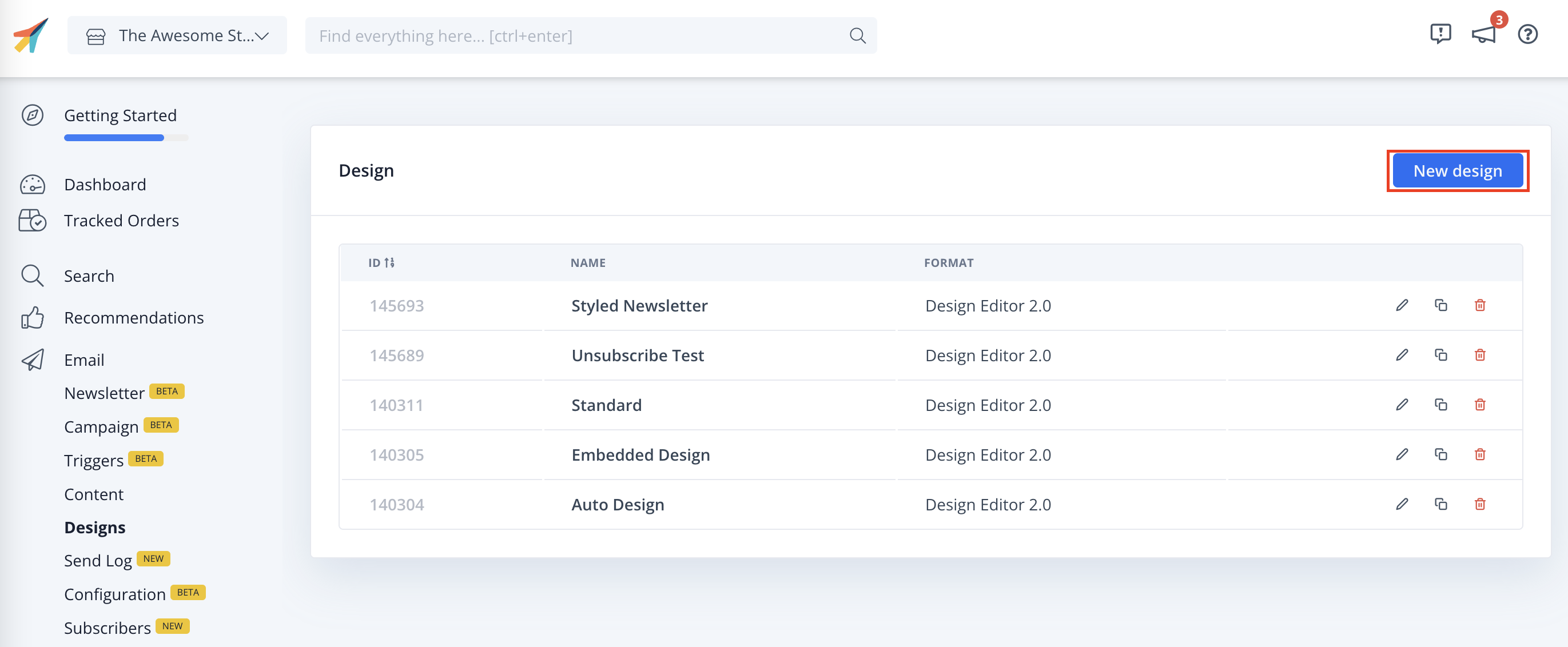
3. Seleccione el tipo de diseño, el tipo de contenido y Nombre del diseño. A continuación, haga clic en Crear diseño.

4. Añada o modifique el diseño de su correo electrónico. Haga clic en Publicar cuando esté satisfecho con su diseño.
2. Cree el contenido de su primer email
Cada tipo de recomendación por correo electrónico debe tener su propio bloque de contenido. Estos bloques de contenido controlan cuántos productos mostrar, qué lógica utilizar, si se debe aplicar algún filtro, etc.
Más información sobre cómo trabajar con contenido de correo electrónico aquí
**Ir a Correo electrónico.
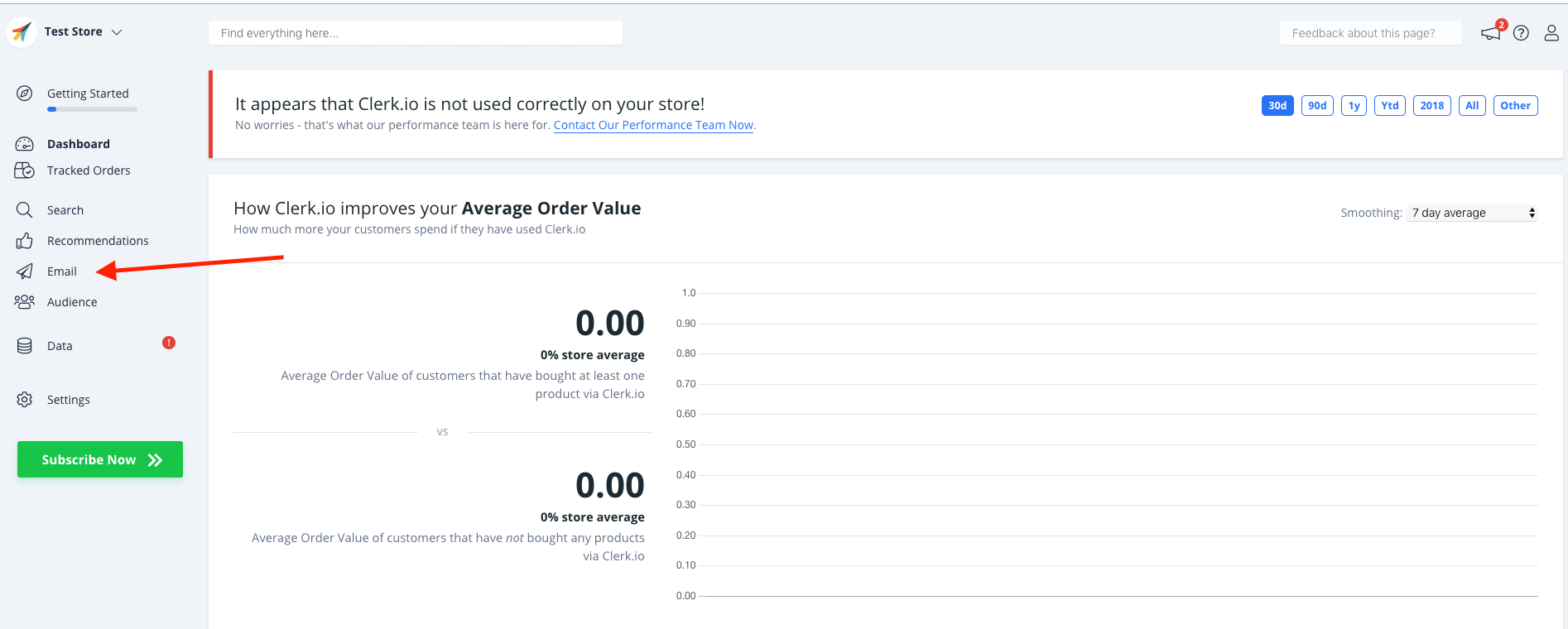
2. Haz clic en Nuevo contenido y dale un nombre.
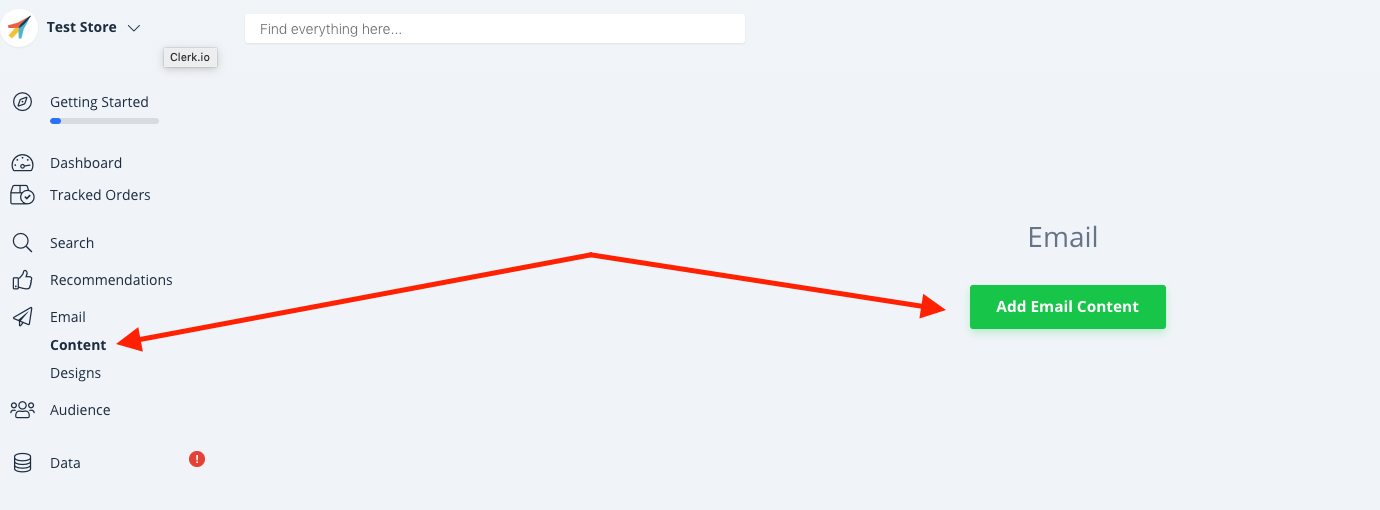
3. Dé un Nombre al contenido de correo electrónico y Establezca los objetivos que le gustaría lograr con este contenido de correo electrónico, con el fin de elegir el control deslizante correcto para su situación específica. Después de eso, Crear Contenido.
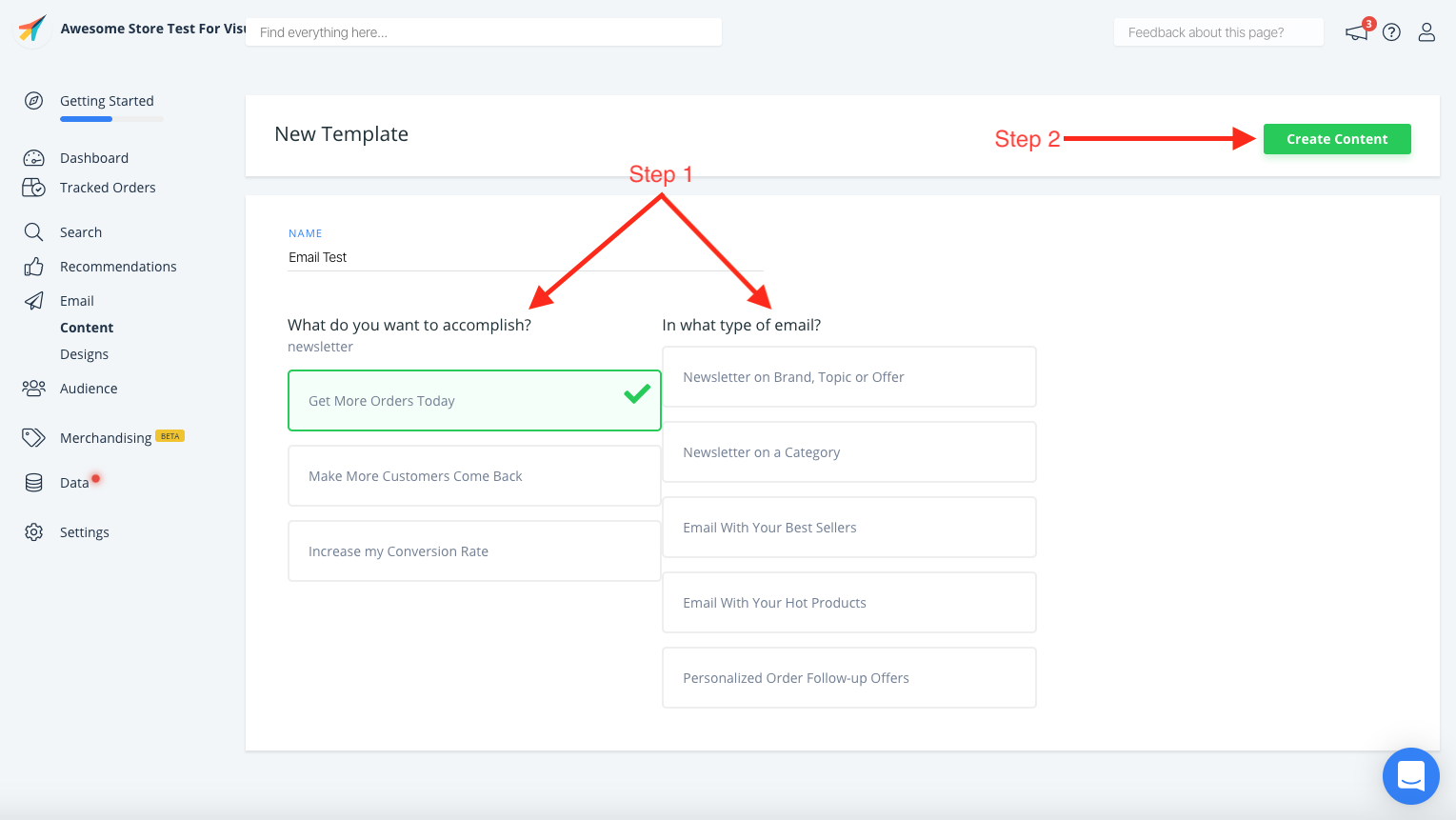
4.La lógica del producto se elegiría en función de sus objetivos, pero siempre es más que bienvenido a cambiarlo.
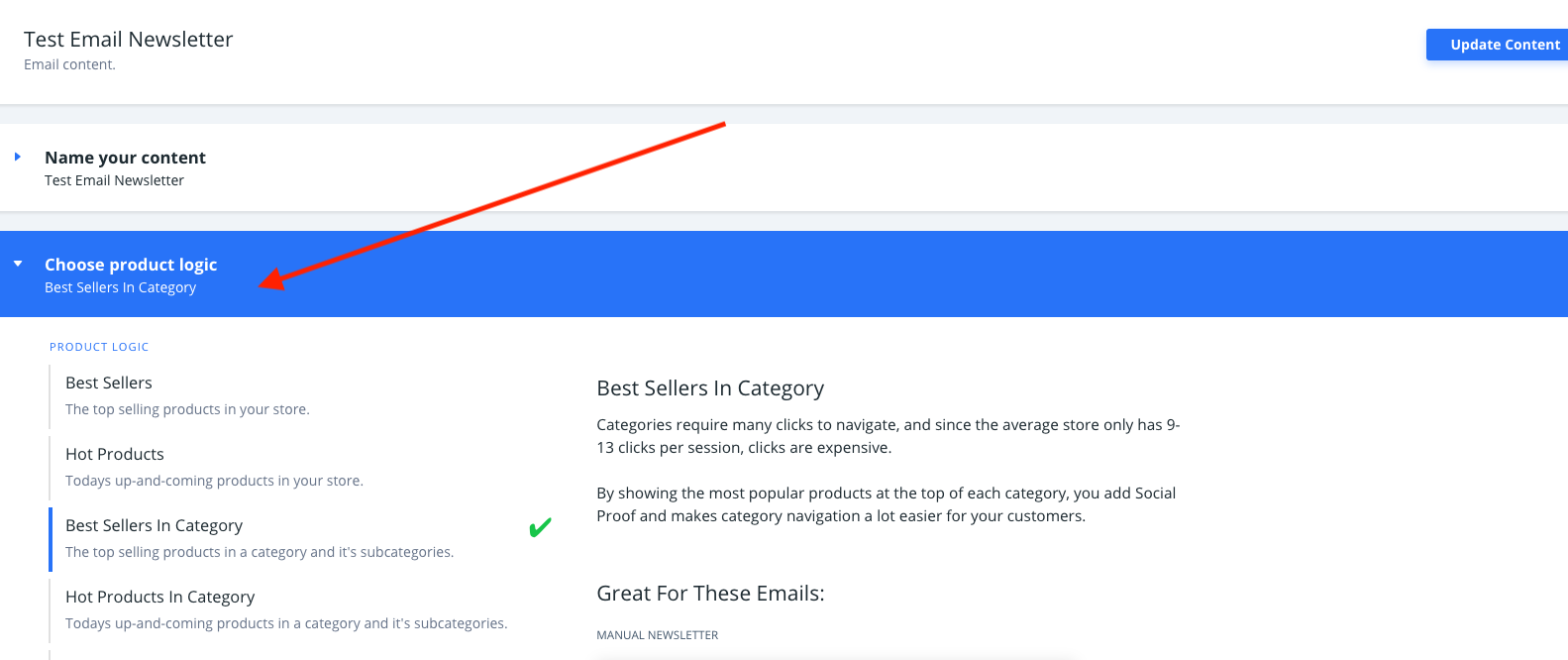
5.Selecciona el Número de productos que quieres mostrar y elige uno de los diseños que has creado. 6.Haz clic en Actualizar contenido para guardar los cambios.

3. Obtener el Embedcode
1. En Insertar en correo electrónico, elija Campaña activa como Plataforma de correo electrónico.
2. OPCIONAL: Dependiendo de la lógica de contenido que haya elegido, puede que necesite añadir datos adicionales como palabras clave o un identificador de categoría.
3. Haga clic en Copiar código incrustado al portapapeles en la página Contenido.

4. Integrar las recomendaciones en Cleverreach
1. En el backend de Cleverreach, vaya a Emails y elija una campaña/plantilla.
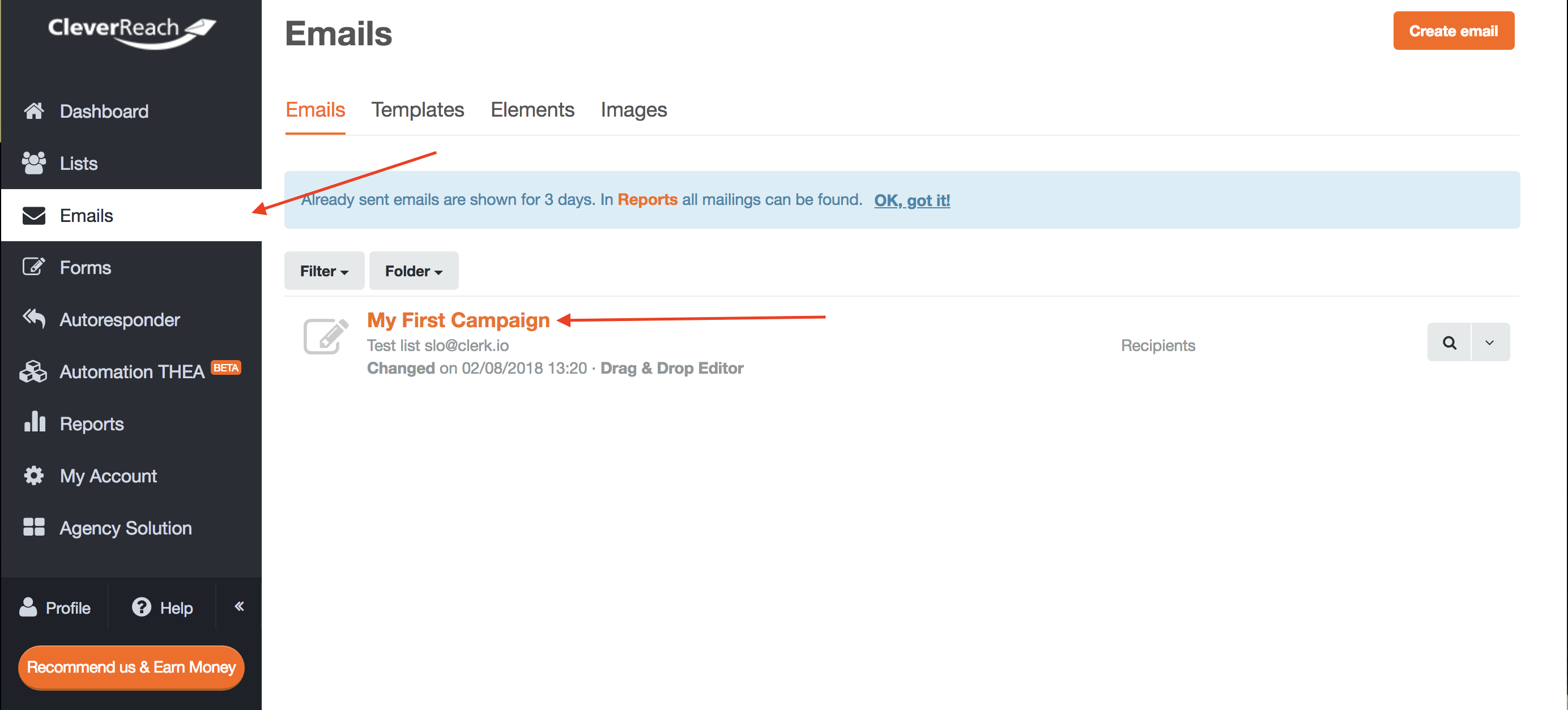
2.En la página Editor, haga clic en algún lugar de su plantilla para ver la edición
de edición. A continuación, haga clic en el botón "<>" para ver el HTML.

3.Ahora inserta el embedcode en el HTML donde quieras que se muestre.
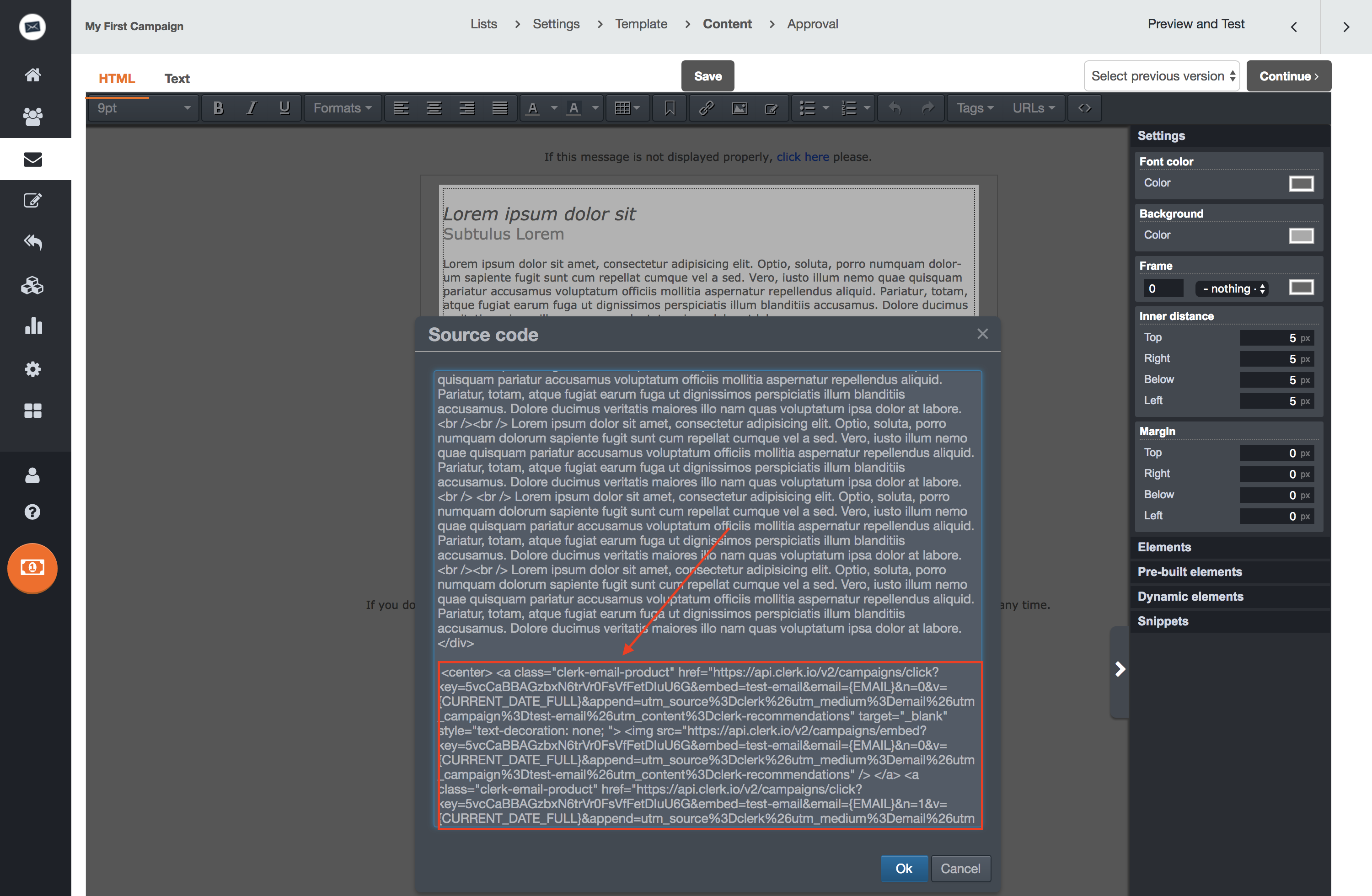
4.Las recomendaciones se mostrarán ahora en su plantilla.

5.Si los productos no se alinean de la forma que desea, puede hacer clic en cada uno de ellos
producto y cambiar su tamaño. Además, puedes utilizar los botones Alinear del editor para
elegir dónde se colocan.
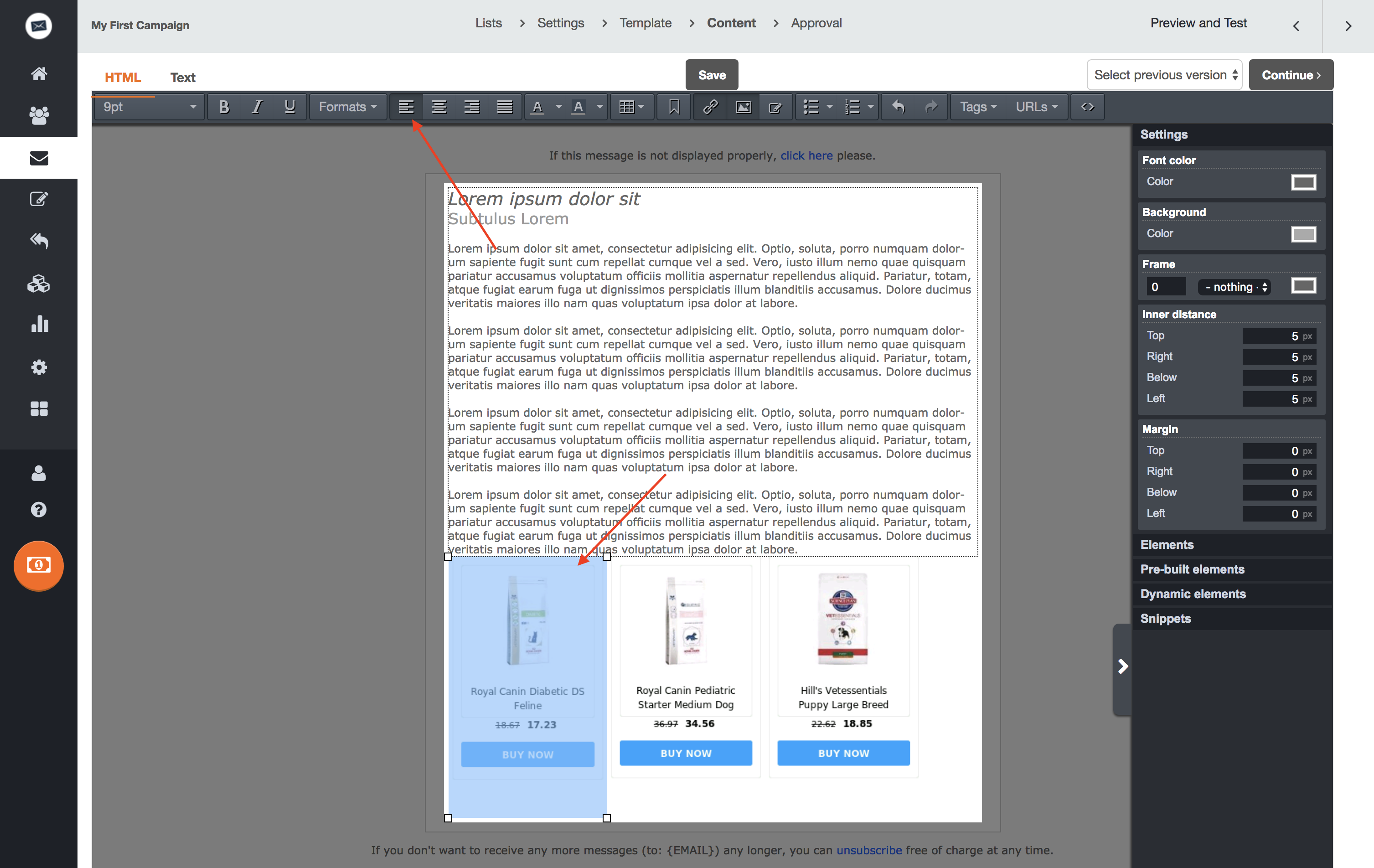
¡Enhorabuena! Ya tiene Recomendaciones por correo electrónico en su plantilla de Campaña activa.